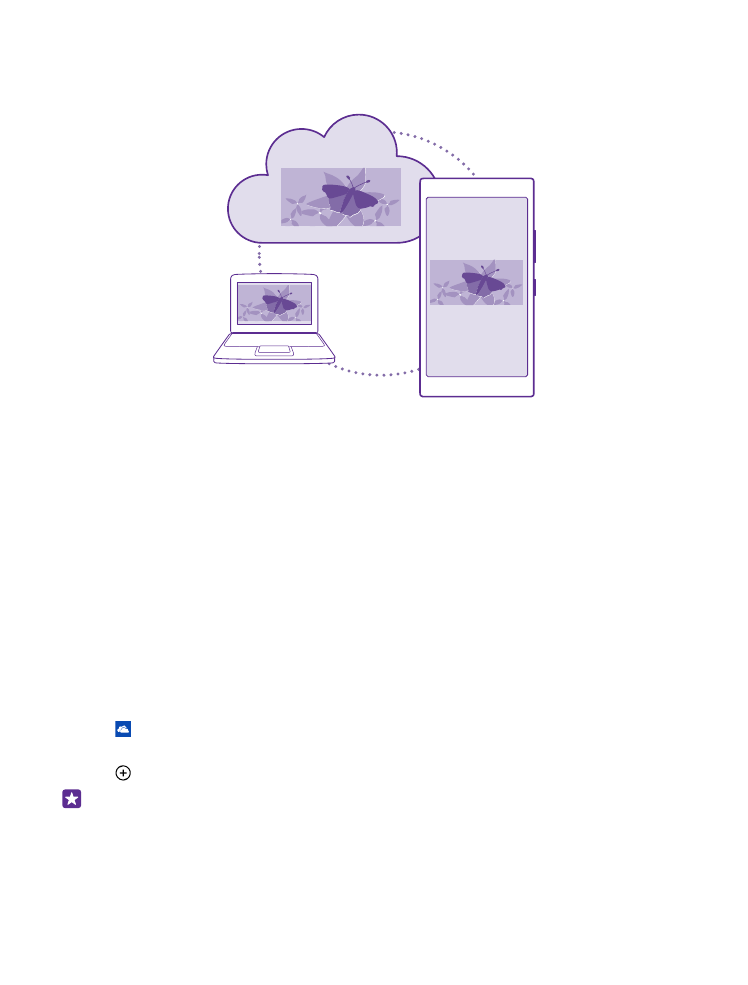
Zapisywanie zdjęć i innych materiałów w usłudze OneDrive
Do usługi OneDrive można przesyłać pliki zapisane w telefonie, aby łatwo uzyskiwać do nich
dostęp z telefonu, tabletu i komputera.
Do połączenia z usługą OneDrive jest wymagane konto Microsoft.
Dotknij OneDrive.
Przesyłanie zdjęć
Dotknij oraz zdjęcia, które chcesz przesłać.
Wskazówka: Aby ustawić w telefonie automatyczne przesyłanie zdjęć i plików wideo do
usługi OneDrive, na ekranie startowym przesuń palcem od góry do dołu i dotknij
WSZYSTKIE USTAWIENIA. Przesuń palcem do pozycji aplikacje i dotknij zdjęcia
+aparat > OneDrive.
© 2015 Microsoft Mobile. Wszelkie prawa zastrzeżone.
31
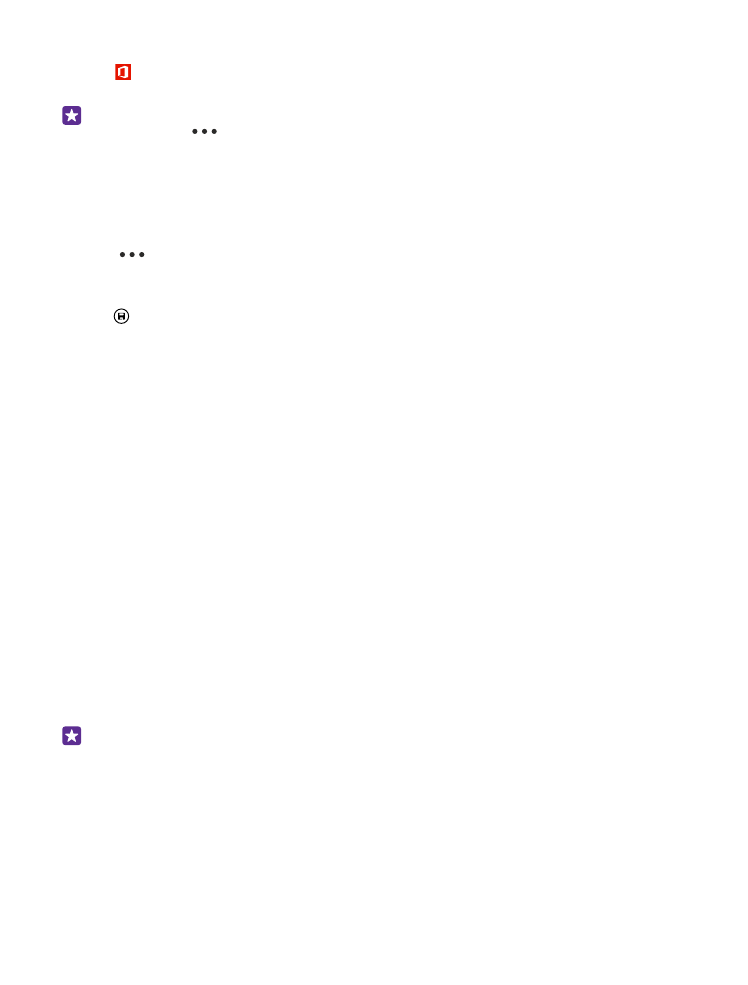
Zapisywanie dokumentu pakietu Office w usłudze OneDrive
Dotknij Office, przesuń palcem do pozycji miejsca i dotknij telefon. Dotknij pliku, który
chcesz zapisać, i go przytrzymaj, a następnie dotknij zapisz w... > OneDrive.
Wskazówka: W usłudze OneDrive możesz też zapisać dokument podczas pracy nad
nim. Dotknij
> zapisz jako..., a następnie wybierz dla opcji Zapisz w ustawienie
OneDrive. Jeśli zmienisz lokalizację Zapisz w, spowoduje to zmianę domyślnej lokalizacji
dla wszystkich plików.
Po zapisaniu dokumentów w usłudze OneDrive możesz kontynuować pracę na nich z dowolnej
lokalizacji przy użyciu urządzenia zalogowanego na koncie Microsoft.
Aby zapisać dokument pakietu Office z usługi OneDrive na swoim telefonie, otwórz dokument,
dotknij
> zapisz jako... i przełącz Zapisz w na opcję telefon.
Zapisywanie zdjęcia z usługi OneDrive z powrotem w telefonie
Dotknij Zdjęcia, wybierz albumy, dotknij OneDrive, wybierz folder i zdjęcia, a następnie
dotknij .